
edge浏览器谷歌Play商店版 安卓版v124.0.2478.50
软件类型: 新闻阅读 | 软件大小: 149MB
软件语言: 简体中文 | 更新时间: 2024-04-24
edge浏览器谷歌版是一款在谷歌Play商店渠道下载的版本,在该版本中为用户提供软件的最新版本,相比于国内版本更加的简洁,使用体验更好。这是一款微软推出的浏览器,针对手机端进行专门的优化,完全适配。让用户在上网搜索、浏览时有更好的体验,流畅的运行速度,让网页打开和加载速度更快。edge软件使用十分的简单轻松,你可以直接将其他浏览器的数据导入到该浏览器中,包括收藏夹、密码、搜索引擎、地址等等,不用担心因为更换浏览器丢失你重要的数据。软件还有PC端版本,可以直接进行两个版本软件的互联,做到无缝转移。当你想在电脑上打开手机上正在浏览的页面时,不用复制链接,只需要点击“在PC上继续”并点选即可。
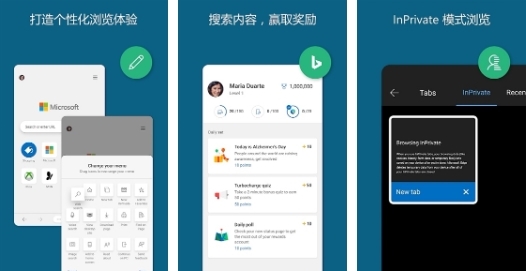
软件功能
私密浏览
您最喜欢的内容、阅读清单和密码可在您的设备之间安全地保持同步,从而实现个性化的浏览体验。
匿名的浏览器:当使用 InPrivate 选项卡时,在关闭所有 InPrivate 选项卡后,您的 浏览数据(像 Cookie、历史记录、自动填充信息或临时文件)不会保存在您的设备上 。
拦截广告
AdBlock Plus 可帮助 拦截不需要的广告。
通过访问 设置 > 内容拦截器可开启广告拦截器。
个性化您的浏览器
通过 阅读视图,您可以重新整理网页上的内容,,从而更容易实现注意力集中。
通过 最喜欢的内容来个性化、查找和管理您的内容。
您的 阅读清单和历史记录都位于同一位置。
软件特色
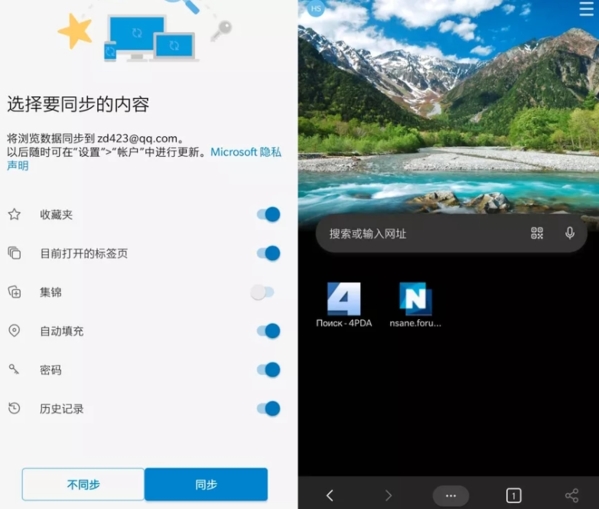
【简洁界面】- 界面采用简洁设计风格,舒适浏览
【网页大全】- 常用网页大全页面 一键跳转
【收藏网址】- 自定义收藏网址,一键跳转
软件亮点
既节约时间又省钱
• Microsoft Edge 是最适合购物的网络浏览器,有多种内建的工具,帮您既节约时间又省钱。
• 我们的折扣券功能让您能更快、更容易找到折扣券,帮助您在用 Microsoft Edge 购物时轻松使用折扣券。
• 用 Microsoft Bing 在网上检索内容、浏览网站,在网上以及附近店里找到各种购物优惠,同时还可以赚取奖励。
隐私浏览器:InPrivate 隐私浏览模式
• 个人隐私非常重要。InPrivate 标签页不会储存您的隐私浏览历史(如 cookie 小文件、浏览历史、自动填写的信息或临时储存的文档)。
• 微软 Microsoft Edge 的 InPrivate 功能会保护您的在线隐私。
• 用 Microsoft Bing 的 InPrivate 隐私检索功能来让您的浏览历史保持私密。
• 您用 InPrivate 隐私模式进行检索时,您的浏览历史不会被存进 Microsoft Bing 里或和您的微软帐户联系在一起。
安全的浏览器
• 这个安全的网络浏览器让您掌控自己的数据。
• 这个安全的浏览器在网上保护您自己和您的家人。
• 这个浏览器会通过默认设置启动防追踪功能,所以您什么都不用做,就可以用更隐私的方式浏览网站。
• 这个安全的浏览器保护您的敏感信息,使之免被追踪。
让您浏览网站时有更高效和更安全的体验
• 这个隐私浏览器让您可以在您登入的设备之间将收藏夹、密码、集锦和其他存档的数据安全地进行同步处理。
• 使用由 Microsoft Bing 技术支持的视觉及声音检索功能来随时在互联网上查找信息。
• 导航功能经过重新设计,帮您用更少的点击步骤就找到您的收藏夹、阅读列表等。
• 如果用 Immersive Reader(沉浸式阅读器),您可以在阅读文章和博客贴文时剔除让人分心的内容,获得一个更单纯且不受干扰的阅读体验。
Ad Blocker(广告拦截器):
• 这个安全的浏览器还有种种额外的好处。
• AdBlock Plus 在您浏览网站时会帮您挡住您不想要看的广告。
• 启动 AdBlock 广告拦截功能,用一个安全的浏览器来挡住广告:请前往 Settings(设置),然后点击 Content blockers (内容拦截器)。
• 用我们安全的浏览器来剔除让人分心的内容
收集和整理:随时整理归类
• 让您每次在网上浏览时都更有效率。
• Collections(集锦)功能让您从来都没有这么轻松就可以在登入的各种设备上收集在网上找到的各种内容并加以整理归类。
请来用 Microsoft Edge 这个又快又安全的网络浏览器,这在您浏览网站时会帮您保护您的数据,并且让您既节约时间又省钱。
怎么设置默认主页
点击菜单按钮
打开手机edge浏览器首页,点击底部“菜单”按钮。
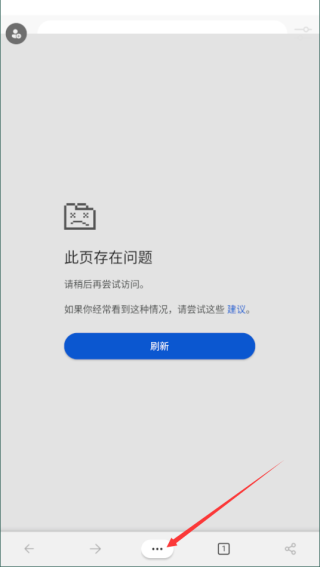
打开edge设置
进入菜单窗口,点击“设置”选项。
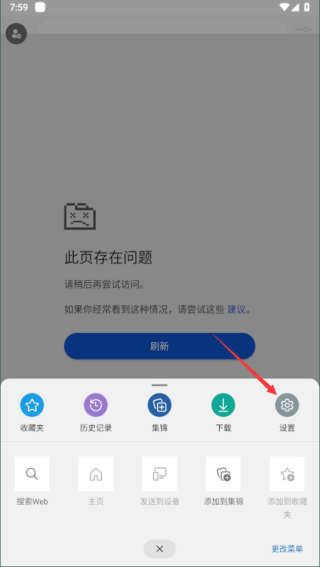
打开edge常规
进入设置界面,点击“常规”选项。
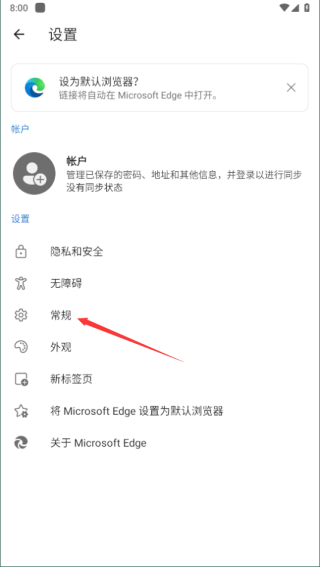
选择特定页
进入常规,勾选“特定页”。
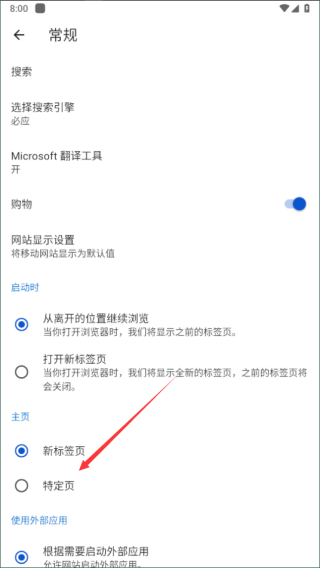
设置主页
输入主页网址,点击“保存”即可。
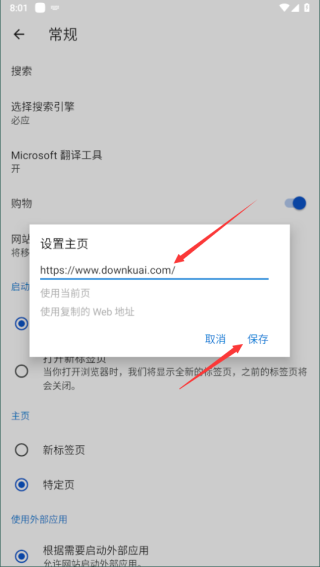
常见问题
如何设置我的搜索引擎
Microsoft Edge 的默认搜索引擎是必应。
设置你的搜索引擎
点击菜单“…”>设置>默认>常规"。
从显示的选项中选择搜索引擎。
如果没有看到所需的搜索引擎,请在浏览器中访问所需的搜索引擎,然后返回设置查看是否显示在列表中。 如果没有,请向我们发送反馈。 请务必尽可能多地提供有关该问题的详细信息。
发送反馈
点击菜单“…”>“发送反馈”。
我如何阻止广告?
你可以阻止大多数广告,仅显示 Adblock Plus 确定为可接受的广告,或者阻止所有广告。
阻止大多数广告
点击菜单“…”>设置>内容阻止程序的隐私>安全性。
开启“阻止广告”。
阻止所有广告
点击菜单“…”>设置>内容阻止程序>隐私和安全。
开启“阻止广告”。
关闭“允许可接受的广告”。
如何关闭Microsoft Edge?
可通过以下两种方法关闭 Microsoft Edge:
点击菜单“…”>“退出浏览器”。
使用轻扫手势关闭浏览器。 此方法可能有所不同,具体取决于你对 Android 系统导航进行个性化设置的方式。
更新内容
v120.0.2210.157:
欢迎来到Microsoft Edge!发现这个版本的新功能。
·bug修复,稳定性和性能改进。
升级到最新版本,享受更智能、更高效的Microsoft Edge !
v120.0.2210.141:
欢迎使用Microsoft Edge!看看这个版本有什么新内容。
·Bug修复,稳定性和性能改进。
升级到最新版本,享受更智能、更高效的Microsoft Edge!
v120.0.2210.64:
欢迎来到Microsoft Edge!发现这个版本的新功能。
·自定义您的菜单,快速找到您需要的!
·在网页上应用黑暗模式,以时尚的方式浏览网页!
·和一组睫毛说再见吧!
·bug修复,稳定性和性能改进。
升级到最新版本,享受更智能、更高效的Microsoft Edge !
v119.0.2151.65:
欢迎光临微软Edge看看这个版本有什么新鲜事
·宾在边缘现在通讯员聊天!尝试升级的人工智慧助手,微软的Edge。
·Fehlerbehebungen,稳定和提高业绩.
刷新最新版并欣赏出更灵巧、效率更高的微软!
特别说明
软件信息
- 厂商:Microsoft Corporation
- 包名:com.microsoft.emmx
- MD5:069018EA4A396D489DBF8502678E494A
- 备号:京ICP备10036305号-19A
男生必备的浏览器大全之中为各位用户们带来了诸多好用的手机浏览器应用,有需要的用户快来了解一下吧。
相关阅读
网友评论
-
欧朋浏览器谷歌版
新闻阅读 |129MB |04-20
5 -
火狐浏览器Nightly版本
系统安全 |290MB |04-17
5 -
ar无痕浏览器app
新闻阅读 |34.7MB |04-13
5







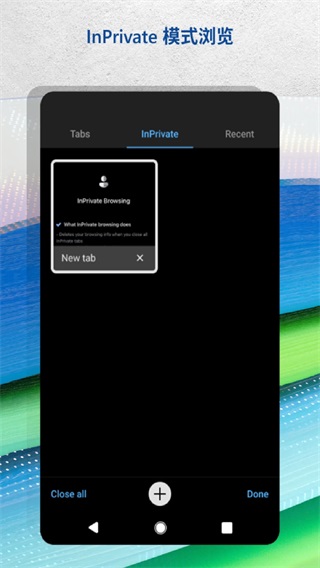
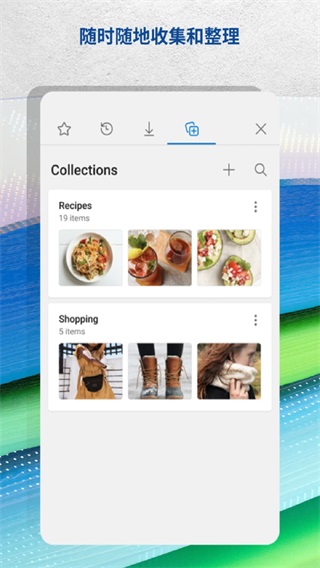


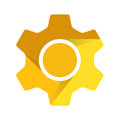
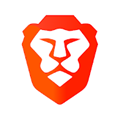


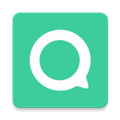
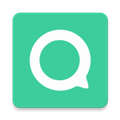

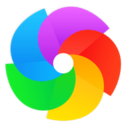
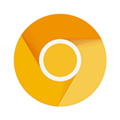


 Maxthon
Maxthon
 荣耀手机自带浏览器
荣耀手机自带浏览器
 千影浏览器安卓版
千影浏览器安卓版
 小蛇浏览器
小蛇浏览器
 隐身浏览器
隐身浏览器
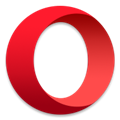











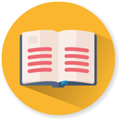



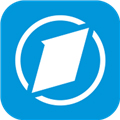 第一财经
第一财经
 百度极速版
百度极速版
 漫画堂MangaToon
漫画堂MangaToon
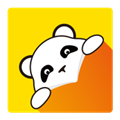 轻阅小说APP
轻阅小说APP
 观海新闻客户端
观海新闻客户端
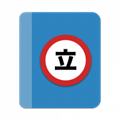 Tachiyomi最新版
Tachiyomi最新版
 惠头条
惠头条
 微博漫画
微博漫画
 云上卢氏客户端
云上卢氏客户端